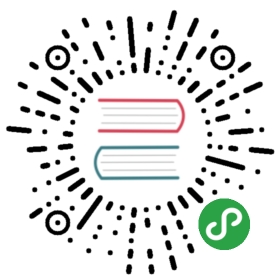Google Kubernetes Engine
本例中展示了如何在两个 Google Kubernetes Engine 集群的基础上,配置一个单一控制平面的多集群网格。
开始之前
在安装 Istio 的先决条件之外,本示例还需要如下安装步骤:
这个例子需要一个有效的 Google Platform 项目
此示例需要启用结算的有效 Google Cloud Platform 项目。
如果你还没有建立 GCP 用户,那么还可以申请 300 美元的免费试用额度。
创建一个 Google Cloud Project 来运行你的 GKE 集群。
安装并初始化 Google Cloud SDK
创建 GKE 集群
- 为
gcloud创建缺省项目以进行后续操作。
$ gcloud config set project myProject$ proj=$(gcloud config list --format='value(core.project)')
- 创建两个 GKE 集群以便尝试多集群功能。
注意:为了使用跨集群的直接 Pod 间通信,需要启用 —enable-ip-alias,zone 的值要从 GCP zones 中进行选择。
$ zone="us-east1-b"$ cluster="cluster-1"$ gcloud container clusters create $cluster --zone $zone --username "admin" \--cluster-version "1.9.6-gke.1" --machine-type "n1-standard-2" --image-type "COS" --disk-size "100" \--scopes "https://www.googleapis.com/auth/compute","https://www.googleapis.com/auth/devstorage.read_only",\"https://www.googleapis.com/auth/logging.write","https://www.googleapis.com/auth/monitoring",\"https://www.googleapis.com/auth/servicecontrol","https://www.googleapis.com/auth/service.management.readonly",\"https://www.googleapis.com/auth/trace.append" \--num-nodes "4" --network "default" --enable-cloud-logging --enable-cloud-monitoring --enable-ip-alias --async$ cluster="cluster-2"$ gcloud container clusters create $cluster --zone $zone --username "admin" \--cluster-version "1.9.6-gke.1" --machine-type "n1-standard-2" --image-type "COS" --disk-size "100" \--scopes "https://www.googleapis.com/auth/compute","https://www.googleapis.com/auth/devstorage.read_only",\"https://www.googleapis.com/auth/logging.write","https://www.googleapis.com/auth/monitoring",\"https://www.googleapis.com/auth/servicecontrol","https://www.googleapis.com/auth/service.management.readonly",\"https://www.googleapis.com/auth/trace.append" \--num-nodes "4" --network "default" --enable-cloud-logging --enable-cloud-monitoring --enable-ip-alias --async
- 反复执行下面的命令,等待集群进入
RUNNING状态:
$ gcloud container clusters list
- 获取集群凭据(命令详情):
$ gcloud container clusters get-credentials cluster-1 --zone $zone$ gcloud container clusters get-credentials cluster-2 --zone $zone
使用
kubectl访问各个集群:- 检查
cluster-1:
- 检查
$ kubectl config use-context "gke_${proj}_${zone}_cluster-1"$ kubectl get pods --all-namespaces
- 检查
cluster-2:
$ kubectl config use-context "gke_${proj}_${zone}_cluster-2"$ kubectl get pods --all-namespaces
- 为当前 GPC 用户的 Kubernetes 凭据创建一个
cluster-admin角色绑定。
注意:使用你的 Google Cloud 账号绑定的邮箱替换下面的 mygcp@gmail.com:
$ KUBE_USER="mygcp@gmail.com"$ kubectl create clusterrolebinding gke-cluster-admin-binding \--clusterrole=cluster-admin \--user="${KUBE_USER}"
创建 Google Cloud 防火墙规则
为了允许每个集群中的 Pod 能够直接通信,创建如下规则:
$ function join_by { local IFS="$1"; shift; echo "$*"; }$ ALL_CLUSTER_CIDRS=$(gcloud container clusters list --format='value(clusterIpv4Cidr)' | sort | uniq)$ ALL_CLUSTER_CIDRS=$(join_by , $(echo "${ALL_CLUSTER_CIDRS}"))$ ALL_CLUSTER_NETTAGS=$(gcloud compute instances list --format='value(tags.items.[0])' | sort | uniq)$ ALL_CLUSTER_NETTAGS=$(join_by , $(echo "${ALL_CLUSTER_NETTAGS}"))$ gcloud compute firewall-rules create istio-multicluster-test-pods \--allow=tcp,udp,icmp,esp,ah,sctp \--direction=INGRESS \--priority=900 \--source-ranges="${ALL_CLUSTER_CIDRS}" \--target-tags="${ALL_CLUSTER_NETTAGS}" --quiet
安装 Istio 控制平面
接下来生成一个 Istio 安装文件、安装,并在 default 命名空间中启用 Sidecar 的自动注入:
$ kubectl config use-context "gke_${proj}_${zone}_cluster-1"$ helm template install/kubernetes/helm/istio --name istio --namespace istio-system > $HOME/istio_master.yaml$ kubectl create ns istio-system$ kubectl apply -f $HOME/istio_master.yaml$ kubectl label namespace default istio-injection=enabled
执行下面的命令,等待 Pod 启动:
$ kubectl get pods -n istio-system
生成远程集群的安装文件
- 获取控制平面 Pod 的 IP 地址:
$ export PILOT_POD_IP=$(kubectl -n istio-system get pod -l istio=pilot -o jsonpath='{.items[0].status.podIP}')$ export POLICY_POD_IP=$(kubectl -n istio-system get pod -l istio=mixer -o jsonpath='{.items[0].status.podIP}')$ export TELEMETRY_POD_IP=$(kubectl -n istio-system get pod -l istio-mixer-type=telemetry -o jsonpath='{.items[0].status.podIP}')
- 生成远程集群的安装文件:
$ helm template install/kubernetes/helm/istio-remote --namespace istio-system \--name istio-remote \--set global.remotePilotAddress=${PILOT_POD_IP} \--set global.remotePolicyAddress=${POLICY_POD_IP} \--set global.remoteTelemetryAddress=${TELEMETRY_POD_IP} > $HOME/istio-remote.yaml
安装远程集群
下面的步骤会安装一个最精简的 Istio 组件集合,并为远端集群 default 命名空间启用 Sidecar 的自动注入:
$ kubectl config use-context "gke_${proj}_${zone}_cluster-2"$ kubectl create ns istio-system$ kubectl apply -f $HOME/istio-remote.yaml$ kubectl label namespace default istio-injection=enabled
为 Istio pilot 创建远程集群的 kubeconfig 文件
istio-remote Helm chart 会给 Istio pilot discovery 创建一个最小化权限的 Service account。
- 在给 Service account
istio-multi创建kubeconfig文件之前,首先要准备环境变量:
$ export WORK_DIR=$(pwd)$ CLUSTER_NAME=$(kubectl config view --minify=true -o "jsonpath={.clusters[].name}")$ CLUSTER_NAME="${CLUSTER_NAME##*_}"$ export KUBECFG_FILE=${WORK_DIR}/${CLUSTER_NAME}$ SERVER=$(kubectl config view --minify=true -o "jsonpath={.clusters[].cluster.server}")$ NAMESPACE=istio-system$ SERVICE_ACCOUNT=istio-multi$ SECRET_NAME=$(kubectl get sa ${SERVICE_ACCOUNT} -n ${NAMESPACE} -o jsonpath='{.secrets[].name}')$ CA_DATA=$(kubectl get secret ${SECRET_NAME} -n ${NAMESPACE} -o "jsonpath={.data['ca\.crt']}")$ TOKEN=$(kubectl get secret ${SECRET_NAME} -n ${NAMESPACE} -o "jsonpath={.data['token']}" | base64 --decode)
注意:在很多系统中都可以使用 openssl enc -d -base64 -A 来替代 base64 —decode。
- 在工作目录中为 Service account
istio-multi创建一个kubeconfig文件:
$ cat <<EOF > ${KUBECFG_FILE}apiVersion: v1clusters:- cluster:certificate-authority-data: ${CA_DATA}server: ${SERVER}name: ${CLUSTER_NAME}contexts:- context:cluster: ${CLUSTER_NAME}user: ${CLUSTER_NAME}name: ${CLUSTER_NAME}current-context: ${CLUSTER_NAME}kind: Configpreferences: {}users:- name: ${CLUSTER_NAME}user:token: ${TOKEN}EOF
至此,远程集群的 kubeconfig 就已经创建好并保存到了 ${WORK_DIR} 目录之中了,文件名称和原始的 kubeconfig 文件中的集群名称一致。
配置 Istio 控制平面,以发现远程集群
为每个远程集群创建 Secret 并用标签进行标记:
$ kubectl config use-context "gke_${proj}_${zone}_cluster-1"$ kubectl create secret generic ${CLUSTER_NAME} --from-file ${KUBECFG_FILE} -n ${NAMESPACE}$ kubectl label secret ${CLUSTER_NAME} istio/multiCluster=true -n ${NAMESPACE}
部署跨集群的 Bookinfo 示例
- 在第一个集群上安装 Bookinfo,然后删除
reviews-v3的Deployment,以便在远程集群进行部署:
$ kubectl config use-context "gke_${proj}_${zone}_cluster-1"$ kubectl apply -f @samples/bookinfo/platform/kube/bookinfo.yaml@$ kubectl apply -f @samples/bookinfo/networking/bookinfo-gateway.yaml@$ kubectl delete deployment reviews-v3
- 为远端集群创建
reviews-v3.yaml文件,准备部署:
---################################################################################################### Ratings service##################################################################################################apiVersion: v1kind: Servicemetadata:name: ratingslabels:app: ratingsspec:ports:- port: 9080name: http---################################################################################################### Reviews service##################################################################################################apiVersion: v1kind: Servicemetadata:name: reviewslabels:app: reviewsspec:ports:- port: 9080name: httpselector:app: reviews---apiVersion: extensions/v1beta1kind: Deploymentmetadata:name: reviews-v3spec:replicas: 1template:metadata:labels:app: reviewsversion: v3spec:containers:- name: reviewsimage: istio/examples-bookinfo-reviews-v3:1.5.0imagePullPolicy: IfNotPresentports:- containerPort: 9080EOF
注意:ratings 服务定义也被加入远程集群,其原因是 reviews-v3 是 ratings 的客户端,创建了服务对象,就创建了 DNS 条目。reivews-v3 中的 Sidecar 会在 DNS 解析到服务地址之后来确定正确的 ratings 服务端点。如果使用的是多集群 DNS 方案,例如在 Kubernetes 联邦集群之中,这一步骤就不必执行了。
- 在远端部署
reviews-v3:
$ kubectl config use-context "gke_${proj}_${zone}_cluster-2"$ kubectl apply -f $HOME/reviews-v3.yaml
- 获取
istio-ingressgateway服务的外部 IP,以便发起对bookinfo页面的访问,来验证 Istio 是否已经在 reviews 服务的负载均衡中包含了远端集群的reviews-v3实例:
$ kubectl get svc istio-ingressgateway -n istio-system
重复访问 http://<GATEWAY_IP>/productpage,每个版本的 reviews 服务应该会以同样几率做出响应,其中包含了远端集群的 reviews-v3(红色)。可能需要多次访问才能看到预期效果。
卸载
除了按照基于 VPN 的多集群卸载操作之外,还应该执行以下步骤:
- 删除 Google Cloud 防火墙规则:
$ gcloud compute firewall-rules delete istio-multicluster-test-pods --quiet
- 从不再用于 Istio 的每个集群中删除
cluster-admin角色绑定:
$ kubectl delete clusterrolebinding gke-cluster-admin-binding
- 删除不再使用的任何 GKE 集群。以下是远程集群
cluster-2的示例 delete 命令:
$ gcloud container clusters delete cluster-2 --zone $zone
相关内容
使用 Istio Gateway 跨越多个 Kubernetes 集群安装 Istio 网格以访问远程 pod。
多 IBM Cloud Private 集群安装 Istio 示例。
通过直连远程 pods 实现多 Kubernetes 集群安装 Istio 网格。
在一个使用网关进行连接的多集群网格中配置远程服务。
利用 Istio 的水平分割 EDS 来创建多集群网格。
在多集群服务网格环境中配置 Istio 的路由规则。